如何用PowerPoint PPT制作简易旋转钟表
1、打开PowerPoint。
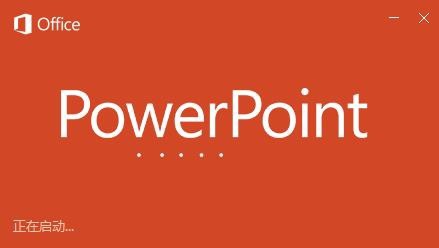
2、新建一个演示文稿。
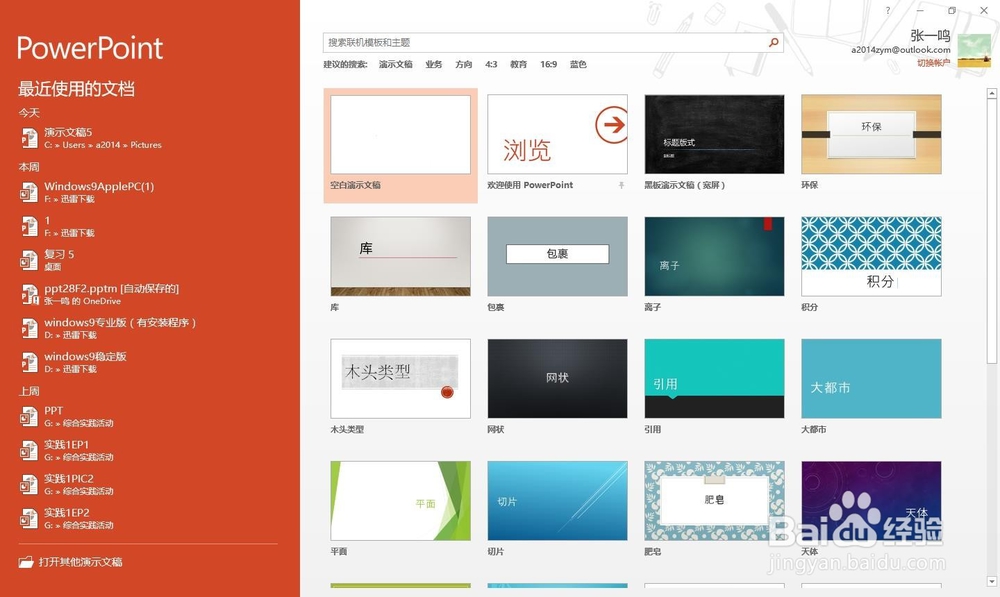
3、为方便绘制,我们将幻灯片版式改为各译空白,或是直接删除文本框。
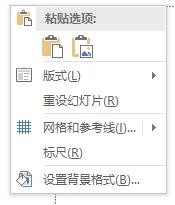
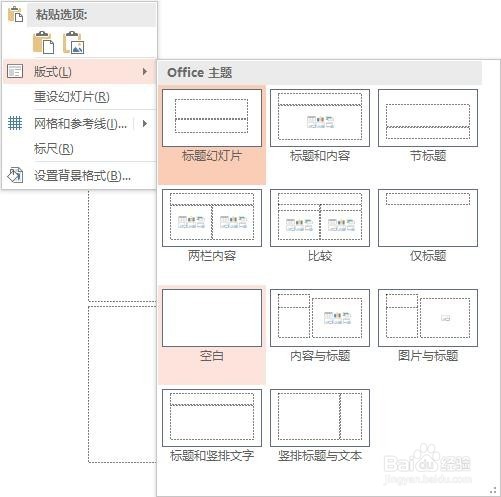
4、点击“插入”选项卡,然后点击“形状”


5、绘制一个正圆。
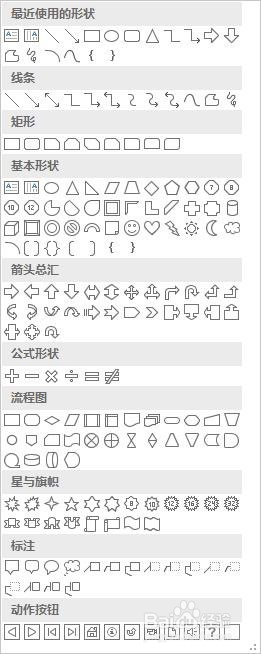
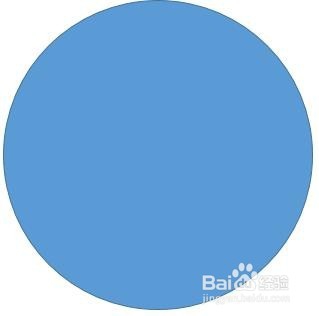
6、点击“绘图工宙调散具”,然后点罩铲击“形状样式”文字右侧的小箭头。


7、点击填充。
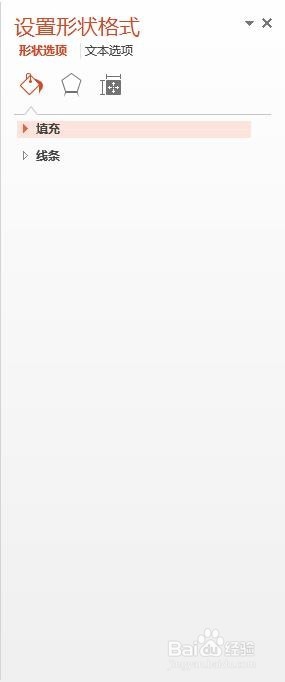
8、调整填充颜色。这个填充颜色是钟表的底色。
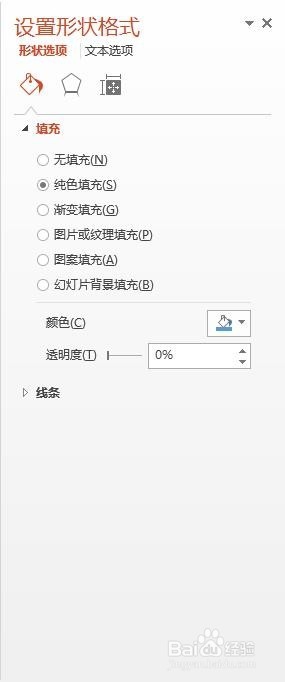
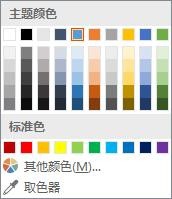
9、点击线条。
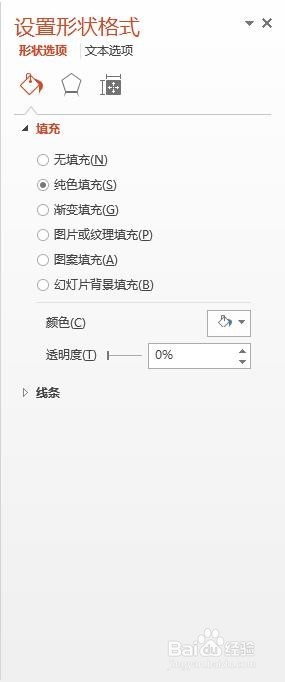
10、调整线条颜色。这个颜色是钟表的边框颜色。
将宽度改为12.
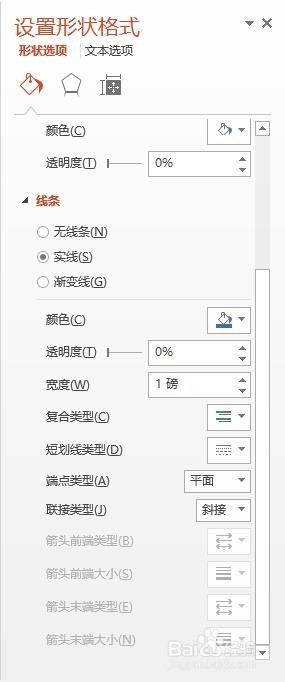
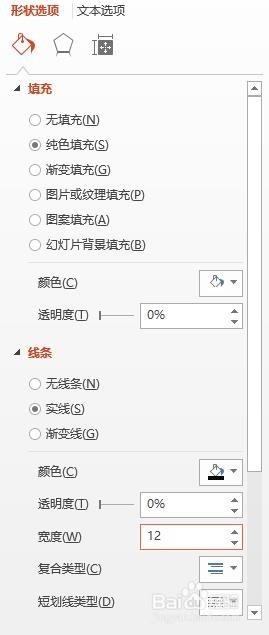
11、点击“效果”,就是标题旁的五边形。
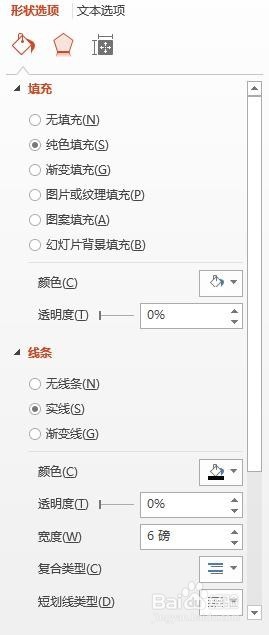
12、点击“三维格式”
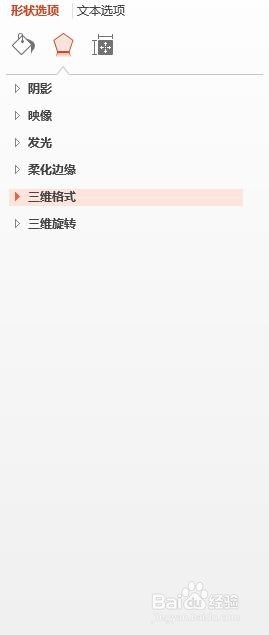
声明:本网站引用、摘录或转载内容仅供网站访问者交流或参考,不代表本站立场,如存在版权或非法内容,请联系站长删除,联系邮箱:site.kefu@qq.com。
阅读量:88
阅读量:155
阅读量:111
阅读量:105
阅读量:53